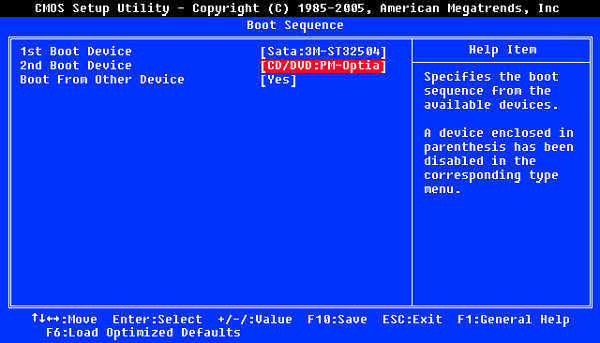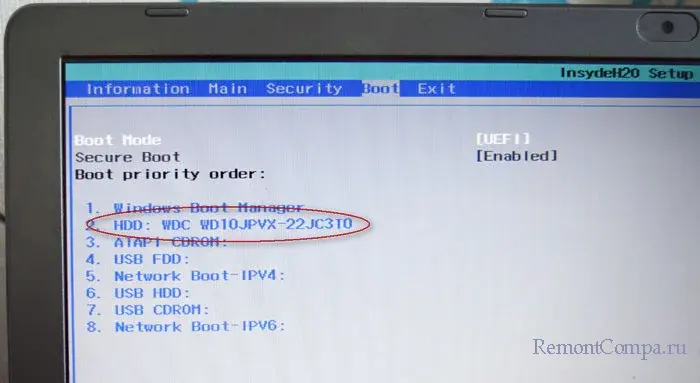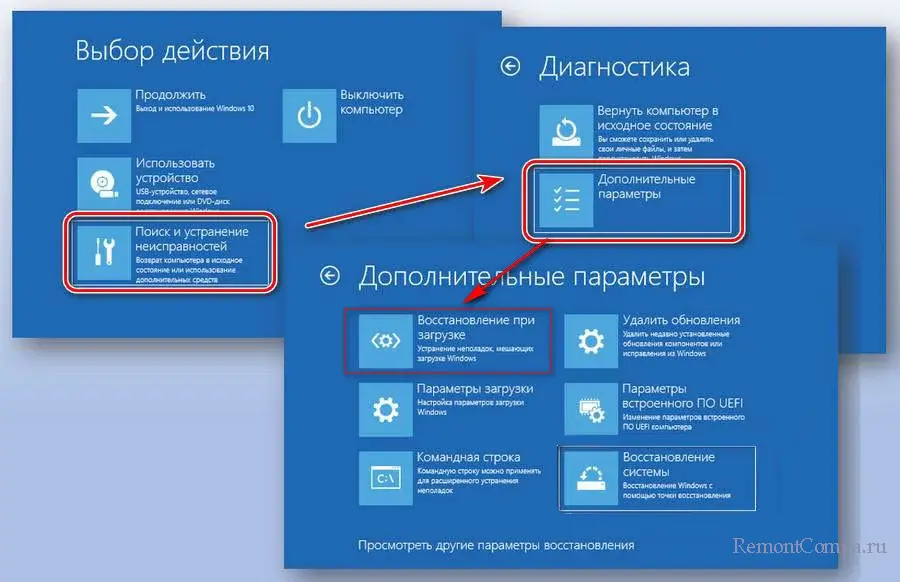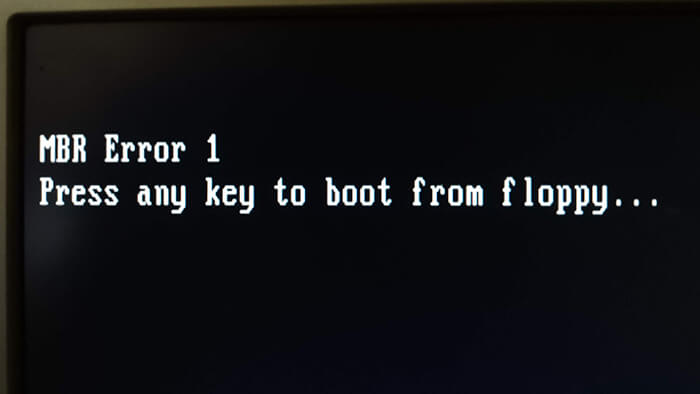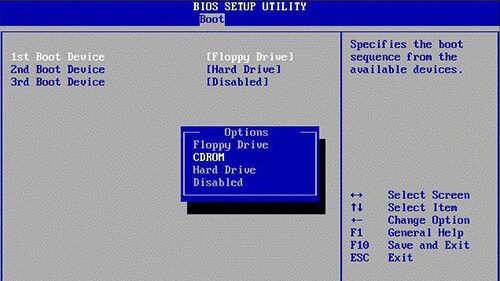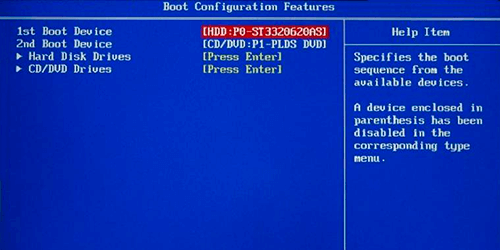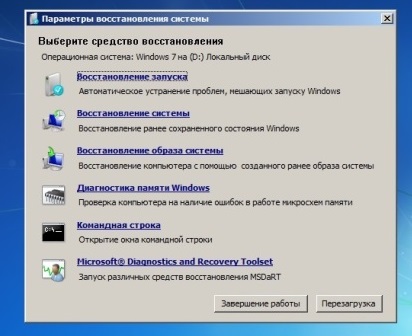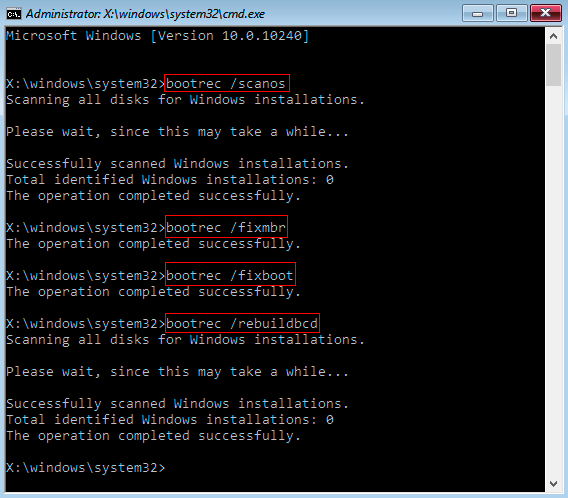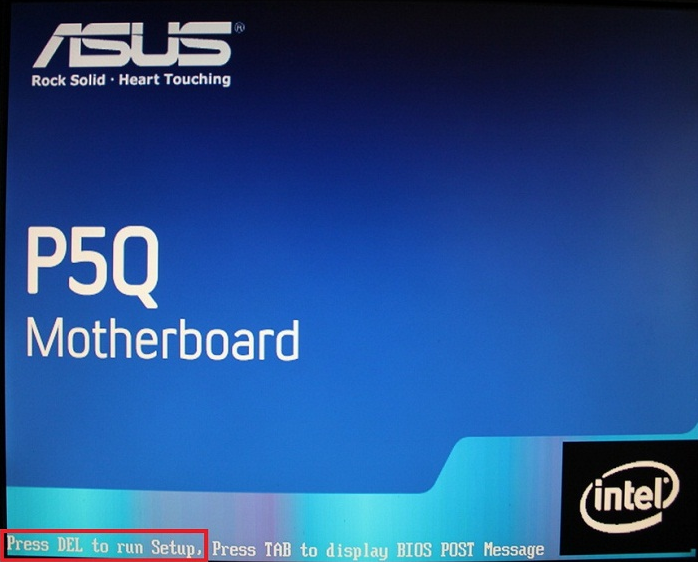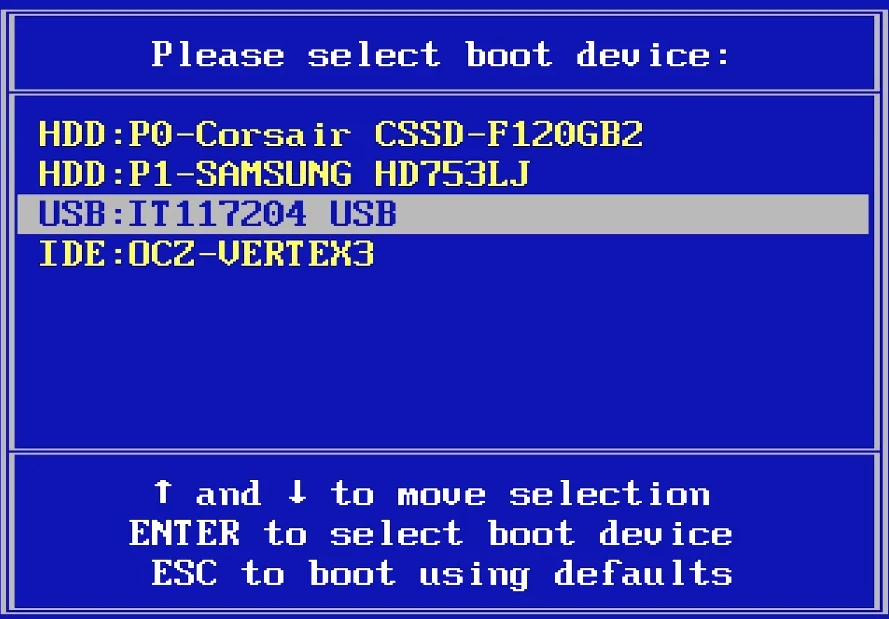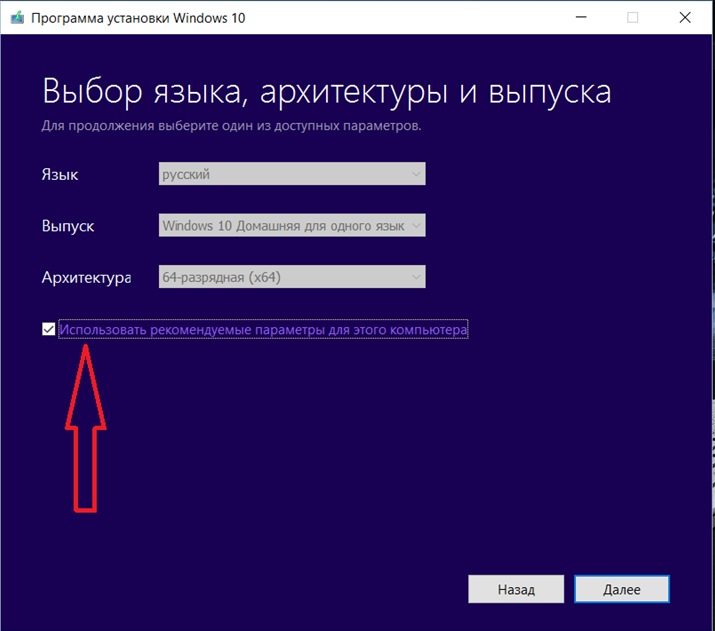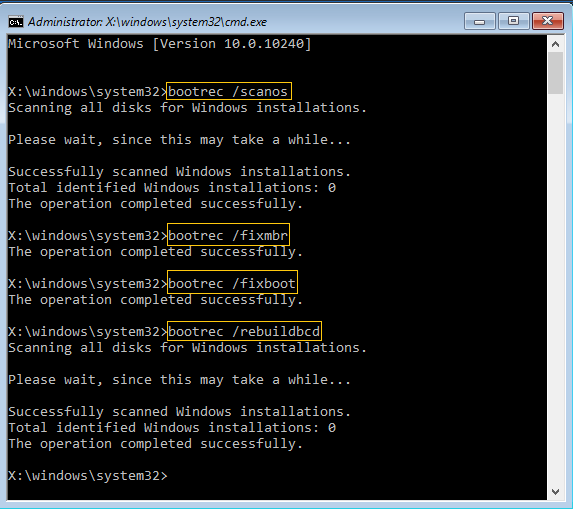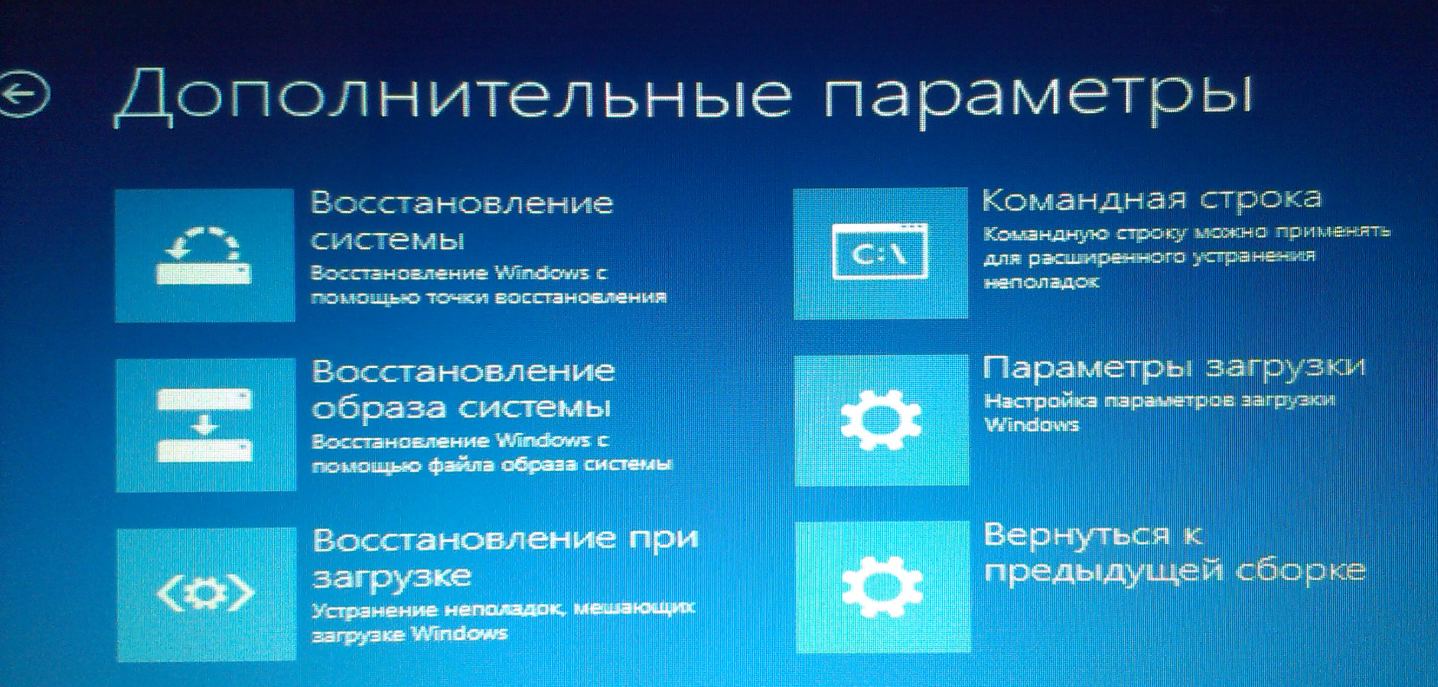При включении ПК и начале загрузки операционной системы (или при её обычной перезагрузке), пользователь может столкнуться с сообщением «MBR ERROR 1 Press any key to boot from floppy», после чего система приостанавливает загрузку. Пользователь пытается перезагрузить систему, но упомянутое сообщение появляется вновь.
Содержание
- Суть и причины ошибки
- Пути решения дисфункции «MBR ERROR 1 Press any key to boot from floppy»
- Заключение
Суть и причины ошибки
При включении компьютеру необходима информация об особенностях размещения на диске операционной системе. Данную информацию ПК получает, считывая информацию с MBR (от «Master Boot Record» — главная загрузочная надпись). Если наблюдаются какие-либо проблемы при считывании MBR, то операционная система прекращает процедуру загрузки, и пользователь получает сообщение об ошибке с упоминанием МБР (обычно этом MBR ERROR 1, 2 или 3).
В нашем случае текст данного сообщения в переводе звучит как «Ошибка MBR 1. Нажмите любую клавишу для загрузки с дисковода (дискеты)».
Причины возникновения проблем с МБР могут быть следующими:
- На подключенных к ПК внешних источниках (флешка, внешний диск и др.), с которых должна быть произведена загрузка ОС, отсутствует операционная система;
- MBR на жёстком диске отсутствует или повреждена по различным причинам (аппаратным или программным);
- Сбились настройки очерёдности загрузки устройств в БИОС (в частности из-за выхода из строя элемента CR2032);
- Отошли или неправильно подключены шлейфы к жёстким дискам на пользовательском ПК.
Рекомендую к прочтению: В чем разница между дисками MBR и GPT — что лучше?
Пути решения дисфункции «MBR ERROR 1 Press any key to boot from floppy»
Рассмотрим способы исправления MBR ERROR 1 на вашем компьютере:
- Перейдите в Биос, и установите правильную очерёдность загрузки устройств на вашем ПК.
- Для перехода в БИОС перезагрузите ПК, и при запуске системы многократно жмите на клавишу «Delete» (или F2).
- В открывшемся БИОСе перейдите в меню настройки очерёдности загрузки устройств (например, на некоторых ПК это «Advanced Bios Features» — «Hard Disk Boot Priority»).
- И установите жёсткий диск с находящейся на нём операционной системой первым в списке загружаемых устройств.
Установите правильную очерёдность загрузки дисков - Затем сохраните произведённые в БИОСе изменения (обычно с помощью нажатия на F10), и перезагрузите ваш компьютер.
Если после этого система загрузилась нормально, но после выключения компьютера ошибка повторяется вновь, то, скорее всего, вышел из строя элемент CR2032, благодаря которому БИОС помнит произведённые вами настройки. Необходимо изъять данный элемент с материнской платы ПК, и установить вместо него новый аналог (если не уверены в своих силах, доверьте это дело специалисту);
- Проверьте корректность работы шлейфов, благодаря которым жёсткий диск (диски) подключены к материнской плате ПК. Проверьте плотность их подключения. Попробуйте заменить шлейфы;
Проверьте плотность подключения шлейфов к жёсткому диску ПК - Если вы пробуете загрузить ОС с диска или флешки, попробуйте использовать другой носитель. В некоторых случаях причиной появления рассматриваемой мной ошибки стал диск с повреждённой поверхностью;
- Восстановите нормальную работу MBR. Для этого есть различные способы, как использование внешних программ (уровня «EaseUS partition»), так и задействование специальных команд встроенного функционала ОС Виндовс. В последнем случае необходимо загрузиться с установочного диска или флешки, запустить в появившемся меню командную строку (путём одновременного нажатия на Shift+F10), и там поочерёдно ввести следующие команды, не забывая нажимать на ввод после каждой из них:
bootrec.exe /fixmbr
bootrec.exe /fixboot
bootrec.exe /rebuildbcd
Перезагрузите ваш ПК.
Заключение
Устранить ошибку «MBR ERROR 1 Press any key to boot from floppy» может проверка очерёдности загрузки дисков в вашем БИОСе. Если же там всё нормально, и диски проранжированы правильно, тогда используйте другие советы, приведённые в данном материале, они помогут устранить ошибку MBR ERROR 1 на вашем ПК.
Опубликовано Обновлено
На этапе включения компьютера может выскочить уведомление «MBR error Press any key to boot from floppy». Увидев это сообщение, вероятность загрузки системы крайне мала. Попытки перезапуска ПК ни к чему не приводят. Ошибка загорается снова и снова.
MBR error 1 — как исправить
Все дело в том, что BIOS вначале обращается к загрузочной записи (MBR). Тут содержится информация с какого раздела произвести запуск системы, какая на них файловая система и др. И если этот раздел не исправен, то всплывает такая ошибка. Почему раздел может быть поврежден? Причин много, основные из них перечислены ниже.
1. Диски, с которых должна быть произведена загрузка не содержат ОС.
2. Сам раздел отсутствует на накопителе.
3. Неправильно выставлены настройки последовательности загрузки устройств.
4. Нет соединения с накопителя с материнской платой, то есть шлейфы отходят.
5. Резкое отключение ПК от электрической сети, то есть из розетки.
Восстановить работу компьютера можно несколькими способами. Рассмотрим некоторые из них.
Если проблема в неверно выставленном порядке загрузки, то следует произвести следующие действия:
1. Включить ПК, и не дожидаясь появления ошибки непрерывно жать Del.
2. В BIOS необходимо найти раздел «Boot» или что-то похожее и щелкнуть «Ввод». На разных материнских платах он может называться по-разному.
3. Выставить первым в списке загрузки тот накопитель, на котором присутствуют система. Обычно это жесткий диск или SSD. Инструкция о том, какими клавишами это сделать будет на экране.
4. Жмем F10 и подтверждаем, тем самым сохраняем настройки.
Исправить ошибку можно также восстановлением записи MBR. Для этого необходимо выполнить несколько последовательных действий.
1. С помощью кнопки питания включаем ПК, доходим до ошибки и с помощью той же кнопки выключаем. Повторяем данное действие несколько раз.
2. Появится экран с плитками. Выбираем «Поиск и устранение неисправностей», затем «Дополнительные параметры».
3. Щелкаем «Восстановление при загрузке».
4. Проверяем работоспособность компьютера.
Иногда получается исправить проблему уже на этом этапе, однако иногда приходится зайти несколько глубже.
1. На том же экране с плитками щелкаем на «Командная строка» либо нажимаем Shift+F10. Печатаем такие строки
bootrec /fixmbr
bootrec /fixboot
2. Если вторую команду выполнить не выходит, то пишем следующие.
bootrec /nt60 sys
bootrec /fixboot
bootrec /scanos
bootrec /rebuildbcd
3. Закрываем окно и пробуем заново запустить ПК.
Бывают ситуации, когда в среду восстановления (экран с плитками) не удается загрузиться. В таком случае придется создать загрузочный накопитель с системой. Запустив ее, вместо установки системы на чистую, необходимо выбрать пункт «Восстановить систему». Таким образом вы попадете в среду восстановления. Далее все необходимо проделать по вышеописанной схеме.
Также проблема может быть механической, например, оторван шлейф жесткого диска или у него плохой контакт. В таком случае лучше отнести ПК к мастеру, либо самостоятельно провести замену запчасти.
Если ошибка продолжает появляться то стоит обратить внимание на элемент CR032. Это простая батарейка на материнской плате. Ее нужно будет заменить.
Таким образом, ошибка для начинающего пользователя может показаться достаточно страшной, однако, как можете заметить, это не так.
Как исправить ошибку с кодом MBR Error 1 на Windows 7 и 10? Почему она возникает при загрузке компьютера? Всё это вы узнаете в данной статье. Итак, поехали.
Содержание:
- Что делать с ошибкой MBR на Windows 7 и 10 – Методы
- Работа в BIOS
- Восстановление загрузчика для Windows 7 и 10
- Другие способы решения проблемы
Буквально сегодня необходимо было переустановить Windows с помощью загрузочной флешки. Сразу это сделать не удалось, потому что появилась ошибка MBR Error 1 – Press any kay to boot from floppy. Связана она с повреждением основной загрузочной записи. Но у меня же причина была иной.
А какая же вторая причина? Конечно же, в неверно выставленной очереди загрузки устройств в BIOS. Нужно в БИОСе выставить правильный порядок устройств и желательно отключить все прочие накопители и оборудование, которое могло бы помешать установке новой системы.
Теперь мы имеем всего две причины:
- Поврежденная основная загрузочная запись MBR. Такую проблему легко исправить специальными утилитами или загрузочной флешкой с Windows, где необходимо прописывать команды в командной строке.
- Неправильный порядок загрузки устройств в БИОС. Даже если не вы меняли порядок, он мог автоматически сместиться при подключении новых накопителей.
Сделал я следующее. При подключении загрузочной флешки дабы установить Windows 10, я зашел в BIOS, выставил на первое место флешку, отключил жесткие диски и оставил только SSD для системы. После сохранения и загрузки с флешки работа пошла.
Исправляем ошибку MBR error boot floppy в БИОС
Если не знаете, как войти в BIOS, читайте статью на этом сайте, где указаны все комбинации клавиш для разных системных плат и ноутбуков. Стоит отметить, что код ошибки может быть не только 1, но и таким: mbr error 2 и 3. Сути это не меняет, способ избавления от проблемы один и тот же.
Инструкция:
- Запускаем компьютер или ноутбук.
- Нажимаем сразу же соответствующую клавишу для входа в BIOS, например, F1, DEL, F8, ESC и пр.
- Переходим в раздел Boot, либо Advanced Options. Называться может по-разному.
- Теперь необходимо найти Boot Device. Обычно есть 3 позиции. На первом месте должны стоять диск, где установлена система, либо загрузочная флешку, если устанавливаете Windows.
- Нажимаем клавишу F10 для сохранения параметров, либо переходим на вкладку Exit и выбираем пункт Exit & Save Changes.
Если настройки БИОС не сохраняются, значит проблема в питании CMOS и вам необходимо заменить батарейку на системной плате.
Как восстановить загрузочную запись MBR и исправить ошибку
Если причина ошибки MBR error 1 не в порядке загрузки устройств, вероятнее всего повреждена загрузочная запись MBR. Для восстановления придется на другом компьютере создать загрузочную флешку с образом той системы, которая стояла на ПК, например, Windows 10.
Для Windows 8 и 10 необходимо сделать следующие действия:
- Загрузиться с флешки, на которой записан образ Windows.
- Нажать на кнопку «Восстановление системы».
- Открыть раздел «Решение проблем», затем подраздел «Дополнительные параметры».
- Запускаем командную строку.
- Теперь нужно прописать следующую команду – bootrec / FixMbr bootrec / FixBoot bootrec / ScanOs bootrec / RebuildBcd.
- Перезапускаем компьютер.
Если все получилось, то я вас поздравляю. Нет? Тогда прочитайте статью про восстановление загрузчика:
Проводим восстановление загрузчика Windows 7
Как восстановить загрузчик в Windows 8
Проводим восстановление загрузчика Windows 10
Для Windows 7 решение похожее, но нужно совершить на пару действий больше. Итак, поехали:
- Создать загрузочную флешку с дистрибутивом Windows 7 и загрузиться с неё.
- Выбрать пункт «Восстановление системы».
- Для начала пробуем использовать первое средство – «Восстановление запуска». Если не сработало – идём дальше.
- В открывшемся окне выберите раздел «Восстановление системы».
- Откроется окно, где нужно выбрать последнюю точку восстановления. Если таковой нет, либо на создана очень давно, тогда возвращаемся и открываем командную строку.
- Прописываем такие команды, чтобы исправить проблемы с MBR Error 1 – bootrec / rebuildbcd, bootrec / fixmbr, bootrec / fixboot.
- Закрываем командную строку и перезагружаем компьютер.
Другие способы исправить MBR error 1 boot floppy на Windows
Проблемы с запуском системы могут быть не только из-за программной части, но и аппаратной. Как минимум вашему жёсткому диску приходит конец. Нужно прислушаться к звуку, который издаёт HDD накопитель. Если слышны периодические скрипы, скрежеты и прочие неприятные звуки, то в скором времени диск отправится на помойку. А еще проверьте на вздутые конденсаторы на материнской плате и попробуйте использовать другой блок питания.
Следующий момент – проверка плотности соединения кабелей SATA и питания. Редко, конечно, но бывают моменты, когда диск подсоединён не плотно, из-за чего могут быть проблемы не только с ним, но и с загрузкой системы.
3-й момент заключается в питании подсистемы BIOS. Она обычно питается батарейкой CMOS. Питающий элемент обычно имеет маркировку CR2032. Без него БИОС не сможет сохранять настройки и порядок загрузки будет всегда сбиваться.
При появлении ошибки MBR error с кодом 1 попробуйте отключить все диски, кроме системного и запустите компьютер / ноутбук.
Попробуйте банально простой способ – сброс BIOS. Выполняется на вкладке Exit и в зависимости от типа подсистемы может называться Clear CMOS, Load Optimized Defaults.
( 1 оценка, среднее 5 из 5 )
Как исправить ошибку MBR Error 1 в Windows?
MBR – это аббревиатура Master Boot Record. Данная запись на диске – первое, что выполняет компьютер во время его запуска. Отображение ошибки MBR 1 при загрузке указывает на наличие повреждений в файлах основной загрузочной записи. Сложность проблемы в том, что у пользователя нет доступа к Windows и неполадку нужно решать иными путями. И все-таки удалось найти ряд действенных решений проблемы, которые способны исправить MBR Error 1. За подробными инструкциями стоит обратиться в тематический раздел.
Причины ошибки MBR 1 в Windows
Хорошая новость в том, что сегодня известно всего о нескольких причинах появления неполадки. Таким образом довольно быстро можно найти настоящий источник сбоя.
Причины:
- Неверно установленный порядок загрузки BIOS. Есть вероятность, что BIOS был изменен пользователем или переключением устройств. Вместо загрузки с основного диска хранения данных, в нем установлена флешка или дополнительный накопитель без ОС.
- Повреждение MBR. Существуют специальные утилиты по настройке и восстановлению MBR. Это может занять немало времени, в подобном случае – это единственный вариант исправления.
Решение 1: изменение порядка загрузки BIOS
Нередко ошибка MBR Error 1 свидетельствует о неправильной настройке загрузчика в BIOS (UEFI). Причина проблема — компьютер пытается запустить операционную систему с устройства, непредназначенного для этой задачи. Если загрузчик попытается перейти к Windows на диске, предназначенном для хранения информации, появится сообщение MBR Error 1.
Важно! Существует много разновидностей BIOS (UEFI), поэтому в конкретном случае названия разделов могут немного отличаться.
Инструкция:
- Выключить компьютер и снова его включить.
- В момент загрузки перейти в BIOS. Для этого нажать кнопку F8, F9, F12 или Del. Обычно на мониторе отображаются подсказки, когда и какие клавиши следует кликать.
- С помощью стрелочек на клавиатуре в BIOS или указателя мыши в UEFI, перейти на вкладку «BIOS Setup Utility» (может называться Boot Options, Boot Order и т. п.) и открыть раздел «Boot». Дополнительно указанные пункты могут быть помещенными во вкладки «Advanced BIOS Features» или «Advanced Options».
- Внутри целевой вкладки отображается список устройств, расположение которых отражает их порядок загрузки. Первым в списке нужно установить диск с операционной системой или накопитель с инструментом восстановления MBR.
- Вернуться к изначальной вкладке и выбрать «Сохранить изменения и перезагрузить».
Если проблема была только в неправильном порядке загрузки устройств, она должна быть решения. В случае ошибок в MBR, стоит продолжить исправление.
Учитывая отсутствие доступа к собственной операционной системе, для ремонта MBR потребуется создать DVD-диск или USB-флешку с дистрибутивом Windows. Для этого нужен рабочий компьютер. В случае со старыми версиями Виндовс можно использовать оригинальный установочный диск.
Инструкция по созданию загрузочного накопителя (можно пропустить, если уже есть такой носитель):
- Скачать образ инструмента по восстановлению с официального сайта Microsoft.
- Запустить полученный файл MediaCreationTool.exe и согласиться с условиями использования кнопкой «Принять».
- Выбрать опцию «Создать установочный носитель» на одном из доступных вариантов накопителей и нажать «Далее».
- Проверить корректность указанных данных компьютера (язык, версия ОС, архитектура) и «Далее».
- Указать тип устройства, на котором будет храниться инструмент и запустить создание.
После завершения процедуры у пользователя должен появиться нужный инструмент для восстановления MBR. Дальнейшие шаги ремонта отличаются в разных версиях операционных систем, поэтому их придется рассматривать отдельно друг от друга.
Windows 7
Алгоритм действий:
- Вставить созданный накопитель и перезагрузить ПК.
- Перейти в BIOS и изменить очередность загрузки, чтобы сразу система обрабатывала данный носитель. Проще вариант – в момент запуска нажать F8 или другую клавишу для перехода в Boot-меню и выбрать устройство с инструментом восстановления.
- Выбрать язык, раскладку клавиатуры и продолжить.
- Активировать пункт «Использовать инструменты восстановления, которые могут помочь решить проблемы с запуском Windows».
- Указать подходящую ОС и продолжить. Возможно, придется использовать инструмент «Загрузить драйверы», если система не отображается в списке.
- В разделе «Параметры восстановления системы» щелкнуть по элементу «Командная строка».
- Поочередно вставить следующие команды, после каждой нажимая Enter: bootrec / rebuildbcd, bootrec / fixmbr, bootrec / fixboot.
- Выйти из консоли, извлечь накопитель и перезагрузить ПК.
Windows 8, 8.1 и 10
Что нужно сделать для решения ошибки MBR Error 1:
- Загрузиться с установочного накопителя и нажать на вариант «Восстановление вашего компьютера».
- Открыть вкладку «Решение проблем», далее – «Дополнительные параметры», затем – «Командная строка».
- В открывшуюся консоль вставить команду bootrec / FixMbr bootrec / FixBoot bootrec / ScanOs bootrec / RebuildBcd и нажать клавишу Ввод.
- Ввести exit, нажать Enter, извлечь носитель образа и перезагрузить ПК,
Одно из решений должно устранить проблему MBR Error 1 полностью. Если повезет, удастся обойтись только изменением параметров запуска Windows. Иначе придется восстанавливать MBR, что займет больше времени (до 20-30 минут).
MBR Error 1 — это ошибка, которая возникает при попытке загрузить операционную систему Windows 10 с помощью дискеты. Она указывает на проблемы с Master Boot Record (MBR) — специальной областью на жестком диске, которая содержит информацию о том, какие разделы диска являются загрузочными и как загружать операционную систему.
Когда появляется сообщение об ошибке MBR Error 1, пользователю предлагается нажать любую клавишу для продолжения загрузки. Однако, если ошибка не исправлена, компьютер может не загрузиться в операционную систему.
Чтобы исправить ошибку MBR Error 1 и успешно загрузить операционную систему Windows 10, можно воспользоваться несколькими методами. Один из самых простых способов — использовать встроенную утилиту Windows — «Загрузочный ремонт». Эта утилита поможет восстановить MBR и исправить ошибку.
Примечание: Перед использованием утилиты «Загрузочный ремонт» рекомендуется создать резервную копию важных данных на компьютере. Также, имейте в виду, что использование утилиты может потребовать доступа к установочному диску операционной системы.
Содержание
- Как устранить ошибку MBR Error 1 в Windows 10 при загрузке с дискеты
- Причины и последствия ошибки MBR Error 1
- Решение проблемы MBR Error 1 в Windows 10
Если вы столкнулись с ошибкой MBR Error 1 при попытке загрузить Windows 10 с дискеты, не волнуйтесь, существует несколько решений, которые могут помочь вам исправить эту проблему.
Перед тем как приступить к исправлению ошибки, убедитесь, что дискета, с которой вы пытаетесь загрузиться, не повреждена или содержит какие-либо ошибки. Попробуйте использовать другую дискету, чтобы исключить возможность её повреждения.
Если проблема не в дискете, вам может помочь восстановление MBR (Master Boot Record) — области жёсткого диска, которая отвечает за загрузку операционной системы. Следуйте следующим шагам, чтобы восстановить MBR:
- Вставьте загрузочный диск Windows 10 или USB-накопитель с установочными файлами в компьютер и перезагрузите его.
- При запуске компьютера выберите опцию «Загрузить с устройства» или нажмите соответствующую клавишу (обычно это F12 или DEL), чтобы открыть меню выбора устройства загрузки.
- Выберите загрузочное устройство (диск или USB-накопитель) и нажмите любую клавишу, чтобы продолжить загрузку с него.
- После того как загрузка операционной системы стартует, выберите нужный язык и нажмите «Далее».
- На экране выбора действия нажмите «Восстановление компьютера» или «Отладка» в зависимости от версии операционной системы Windows 10.
- В меню восстановления выберите «Командная строка».
- В командной строке выполните следующую команду: bootrec /fixmbr
После выполнения этой команды перезагрузите компьютер и проверьте, исправилась ли ошибка MBR Error 1. Если проблема продолжается, вы можете попробовать выполнить другие команды, такие как bootrec /fixboot и bootrec /rebuildbcd.
Если ни одно из вышеперечисленных решений не помогло, рекомендуется обратиться к специалисту, который разбирается в восстановлении операционных систем. Делайте резервные копии важных данных регулярно, чтобы избежать потери информации в случае возникновения подобных ошибок.
Причины и последствия ошибки MBR Error 1
Ошибки в загрузочном секторе диска, такие как MBR Error 1, могут возникать по разным причинам и иметь различные последствия для компьютера и пользователей.
Одной из основных причин возникновения ошибки MBR Error 1 является повреждение или удаление Master Boot Record (MBR) — первичной загрузочной записи на жестком диске. MBR содержит информацию о разделах диска и инструкции для загрузки операционной системы. Если MBR поврежден или удален, компьютер не сможет запуститься.
Последствия ошибки MBR Error 1 могут быть серьезными. При возникновении этой ошибки компьютер может перестать загружаться полностью и остановиться на этапе загрузки, отображая сообщение о ошибке. Пользователь не сможет получить доступ к операционной системе и файлам на диске до тех пор, пока проблема не будет устранена.
Кроме того, MBR Error 1 может иметь такие последствия:
- Потеря данных: Если MBR поврежден, доступ к разделам диска может быть потерян, что приведет к недоступности всех данных, хранящихся на нем. Если пользователь не имеет резервных копий файлов, они могут быть утрачены навсегда.
- Проблемы с загрузкой операционной системы: Ошибка MBR Error 1 может привести к невозможности загрузки операционной системы. Это может вызвать серьезные неудобства для пользователей и требовать дополнительных усилий для устранения проблемы.
- Возможные повреждения диска: Некоторые пользователи могут попытаться самостоятельно исправить ошибку MBR Error 1, что может привести к дальнейшим повреждениям диска и удару по его работоспособности.
В целом, ошибка MBR Error 1 может сильно влиять на работу компьютера и требовать специальных действий для ее устранения. Резервное копирование данных и своевременная диагностика и исправление проблем с диском помогут избежать потери файлов и минимизировать проблемы, связанные с ошибкой MBR Error 1.
Решение проблемы MBR Error 1 в Windows 10
Ошибка MBR Error 1 в Windows 10 может возникнуть при загрузке операционной системы с дискеты и требует решения для продолжения работы компьютера.
Вот несколько возможных решений проблемы MBR Error 1:
- Перезагрузка компьютера
Простая перезагрузка компьютера может решить проблему MBR Error 1. Перезагрузите компьютер и проверьте, исправилась ли ошибка. - Удаление дискеты из дисковода
Если вы загружаете компьютер с дискеты, убедитесь, что дискета извлечена из дисковода перед перезагрузкой компьютера. - Проверка наличия вирусов
Ошибка MBR Error 1 может быть вызвана вирусом или вредоносным программным обеспечением. Проверьте компьютер на наличие вирусов с помощью антивирусной программы и удалите обнаруженные угрозы. - Проверка целостности MBR
MBR (Master Boot Record) — специальный сектор на жестком диске, отвечающий за загрузку операционной системы. Проверьте целостность MBR с помощью команды bootrec /fixmbr в командной строке. Перезагрузите компьютер после выполнения этой команды. - Переустановка операционной системы
Если все вышеперечисленные способы не сработали, попробуйте переустановить операционную систему Windows 10. При этом необходимо выполнить резервное копирование важных данных, так как переустановка операционной системы может привести к их потере.
Если после применения указанных решений проблема MBR Error 1 все еще продолжается, рекомендуется обратиться к специалистам или форумам сообщества Windows для получения дополнительной помощи и рекомендаций.